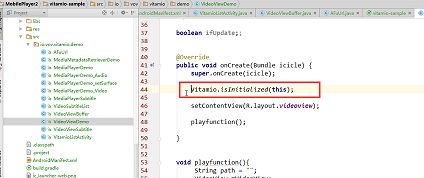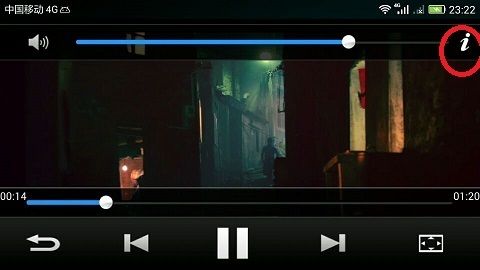Vitamio 是一款 Android 与 iOS 平台上的全能多媒体开发框架,全面支持硬件解码与 GPU 渲染。Vitamio 凭借其简洁易用的 API 接口赢得了全球众多开发者的青睐。到目前,全球已经有超过 一万 种应用在使用 Vitamio,覆盖用户超过 5亿 。
Vitamio 能够流畅播放720P甚至1080P高清MKV,FLV,MP4,MOV,TS,RMVB等常见格式的视频,还可以在 Android 与 iOS 上跨平台支持 MMS, RTSP, RTMP, HLS(m3u8) 等常见的多种视频流媒体协议,包括点播与直播。
一、vitamio的集成
1.1 下载vitamio
到官网的地址https://www.vitamio.org/Download/ 下载最新的vitamio,下载好有2个文件夹要注意:1个vitamio 另一个是vitamio-simple,这2个文件夹后面都要导入到Android studio中
1.2 导入vitamio
打开Android,在file----new----import module ,然后路径选择上面提到的vitamio,点确定;
同样用上面的方法导入vitamio-simple。
导入的vitamio的build.gradle里面对应的sdk版本不一样,需要你对比自己创建的项目,修改为本地的sdk版本等信息,修改好重新sync project。
1.3 把vitamio集成到项目中
1.3.1 关联so库
参照vitamio-simple里的build.gradle里的compile里的例子,关联vitamio库,如
compile project(':vitamio')
1.3.2 把功能清单对应的文件拷贝过去
a、权限:
b、配置,这个配置必须不能少,官方也提示了必须加上
1.4 把我们之前写的SystemVideoPlayer 复制一份,改为VitamioVideoPlayer,里面的包引用vitamio包里的,特别是videoview,mediaplayer 这个类。
1.5 布局文件 activity_system_video_player.xml复制一份改为activity_vitamio_video_player.xml,里面引用的包也要改为vitamio的类
1.6 在加载布局文件前,初始化vitamio
1.7 当视频播放出错时,跳转到万能播放器vitamioVideoPlayer播放,并把自定义的这个播放器activity finish()掉
/**
* 播放出错
*/
class MyOnErrorListener implements MediaPlayer.OnErrorListener {
@Override
public boolean onError(MediaPlayer mp, int what, int extra) {
//出错后,系统会自动提示播放出错,同时自己也弹一个吐司
//Toast.makeText(SystemVideoPlayer.this,"播放出错",Toast.LENGTH_SHORT).show();
//播放出错的原因
//1.播放的视频格式不支持 ----解决办法,跳转到万能播放器去播放
//1、关闭老的播放器
//2、把数据传过去
startVitamioPlayer();
//2.播放网络视频时,网路中断 -----如果网络确实断了,提示用户网络断了;如果网络断断续续,重新播
//3.播放的视频中间有空白 -----只能去重新下载
return true;
}
}
private void startVitamioPlayer() {
if (videoview!=null){
videoview.stopPlayback();
}
Intent intent=new Intent(this, VitamioVideoPlayer.class);
if(medialist!=null&&medialist.size()>0){
Bundle bundle=new Bundle();
bundle.putSerializable("mediallist",(ArrayList)medialist);
intent.putExtras(bundle);
intent.putExtra("position",position); //将点击的视频的位置传过去,方便定位播放的是哪个视频
}else if (uri!=null){
intent.setData(uri);
}
startActivity(intent);
finish();
}
1.8 在vitamio万能播放器里,如果播放还是出错,则提示用户,无法播放视频
/**
* 播放出错
*/
class MyOnErrorListener implements MediaPlayer.OnErrorListener {
@Override
public boolean onError(MediaPlayer mp, int what, int extra) {
//出错后,系统会自动提示播放出错,同时自己也弹一个吐司
Toast.makeText(VitamioVideoPlayer.this,"播放出错",Toast.LENGTH_SHORT).show();
//播放出错的原因
//1.播放的视频格式不支持 ----解决办法,跳转到万能播放器去播放
//2.播放网络视频时,网路中断 -----如果网络确实断了,提示用户网络断了;如果网络断断续续,重新播
//3.播放的视频中间有空白 -----只能去重新下载
//万能播放器出错了,那么弹出一个对话框
showErrrorDialog();
return true;
}
}
private void showErrrorDialog() {
AlertDialog.Builder builder=new AlertDialog.Builder(this);
builder.setTitle("提示");
builder.setMessage("播放出错了");
builder.setPositiveButton("确定", new DialogInterface.OnClickListener() {
@Override
public void onClick(DialogInterface dialog, int which) {
finish();
}
});
builder.show();
}
二、补充之前播放控制栏里的切换播放器的按钮
点击后,弹出一个dialog,然后在用户点击确定时,通过intent,把数据传给vitamio播放器,同理,在vitamio里,点击这个把数据传到这个自定义的播放器里。
else if ( v == switchPlayer ) {
// Handle clicks for switchPlayer
AlertDialog.Builder builder=new AlertDialog.Builder(this);
builder.setTitle("提示");
builder.setMessage("当播放画面有花屏时,尝试切换到系统播放器");
builder.setPositiveButton("确定", new DialogInterface.OnClickListener() {
@Override
public void onClick(DialogInterface dialog, int which) {
startSystemPlayer();
}
});
builder.setNegativeButton("取消",null);
builder.show();
}
private void startSystemPlayer() {
if (videoview!=null){
videoview.stopPlayback();
}
Intent intent=new Intent(this, SystemVideoPlayer.class);
if(medialist!=null&&medialist.size()>0){
Bundle bundle=new Bundle();
bundle.putSerializable("mediallist",(ArrayList)medialist);
intent.putExtras(bundle);
intent.putExtra("position",position); //将点击的视频的位置传过去,方便定位播放的是哪个视频
}else if (uri!=null){
intent.setData(uri);
}
startActivity(intent);
finish();
}